1.下载好VirtualBox和Ubuntu
VirtualBox下载地址:https://www.virtualbox.org/wiki/Downloads
Ubuntu下载地址:http://www.ubuntu.org.cn/download
2.安装VirtualBox并配置相关参数
首先打开刚才安装的VirtualBox(和正常软件安装一样),点击新建:
然后输入名称,选择类型和版本:
设置内存大小,根据自己的需要设置:
创建虚拟硬盘:
选择“VDI”:
选择虚拟硬盘为动态分配,就是需要多大就分配多大,而不是一下就占用所分配的大小:
之后点击主页上的“设置”选项,在系统标签下,将启动顺序改为如下所示:
然后在存储标签下,点击右上方的光盘图标,选择我们下载好的Ubuntu文件:
网络选择网络地址转换(NAT)或者桥接方式都可以。
之后就点击那个“启动”图标,一步一步安装完成。
安装完成之后,添加及去掉桌面快捷方式的方法:
一个简单的方法是用快捷键打开运行应用程序的小窗口,请同时按下这两个按键:Alt+F2
你将会看到这个窗口:
输入 gconf-editor 后点击 运行。
找到 apps -> nautilus -> desktop
然后如果想在桌面显示下面的图标请分别勾选这几个键值:
computer_icon_visible (计算机图标)
home_icon_visible (主文件夹图标)
network_icon_visible(网络服务器)
trash_icon_visible (回收站图标)
vomules_visible (自动挂载的磁盘)
这样就会在桌面上显示出勾选的图标。
sudo和su的用法
sudo意思就是super-user do,让当前用户暂时以管理员的身份root来执行这条命令
su是用来改变当前用户的,su root,就是将当前用户切换为root,用了su root之后,下面所有的命令就可以不用打sudo了,因为当前用户已经是管理员root了。
sudo -s 切换为root shell
-i 切换为root shell,并初始化
sudo passwd root 为root设置一个root密码,之后就可以使用su命令切换的root用户下
su root -m 重新登录到root用户
转载于:https://blog.51cto.com/6341986/1113006







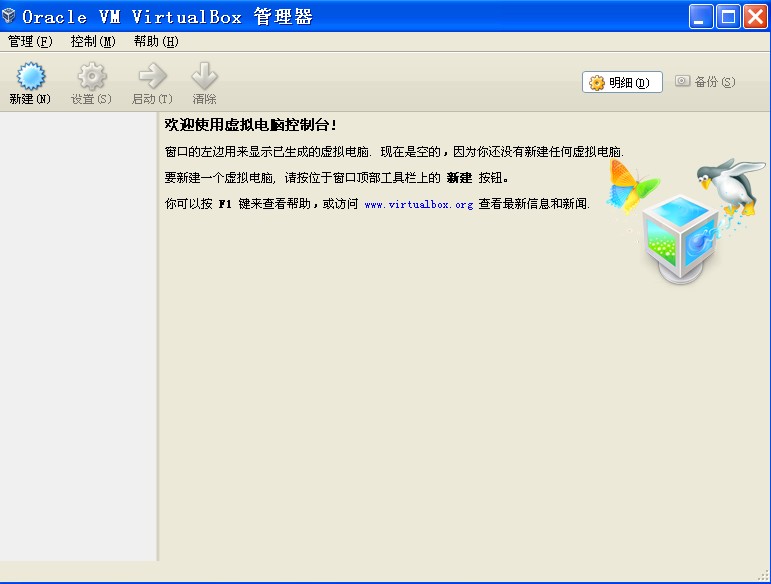

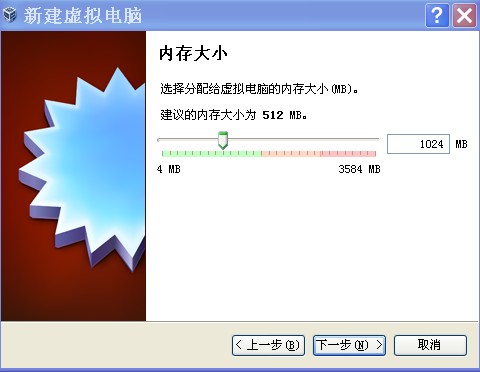
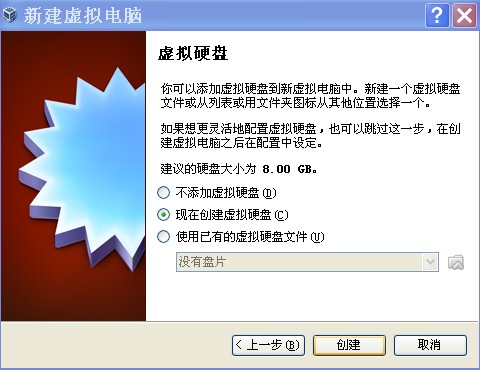
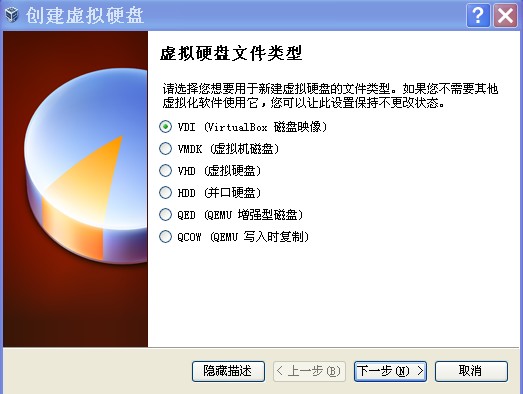
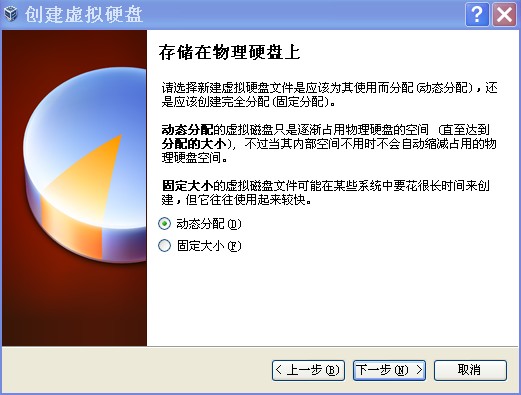

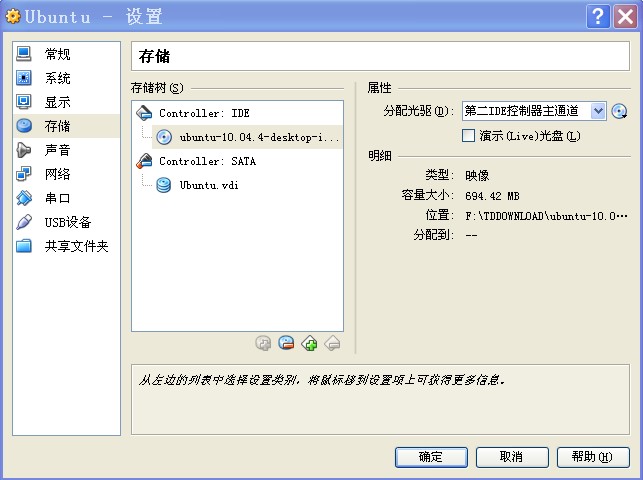
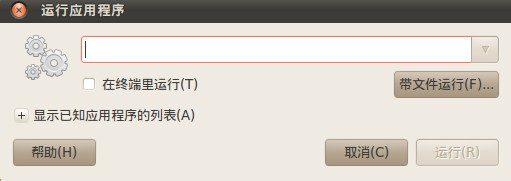
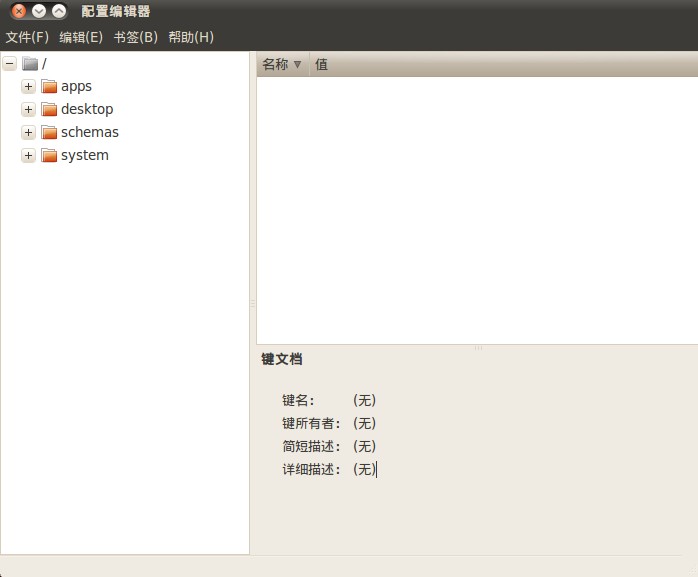
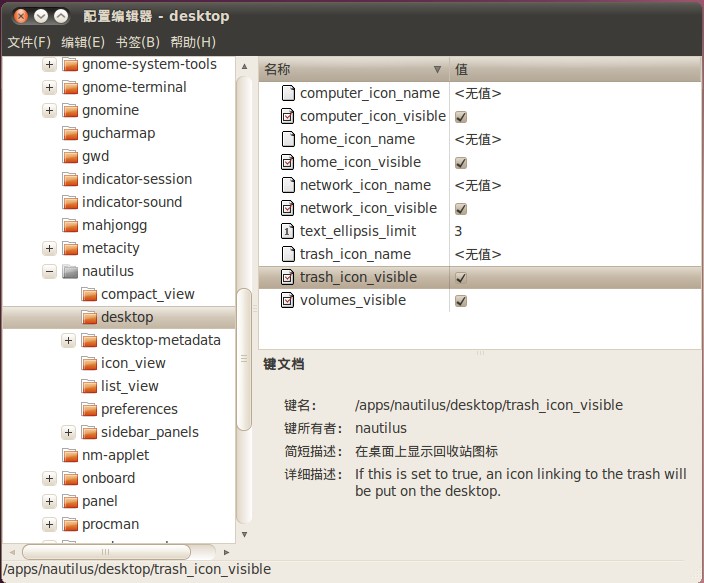














 1053
1053











 被折叠的 条评论
为什么被折叠?
被折叠的 条评论
为什么被折叠?








